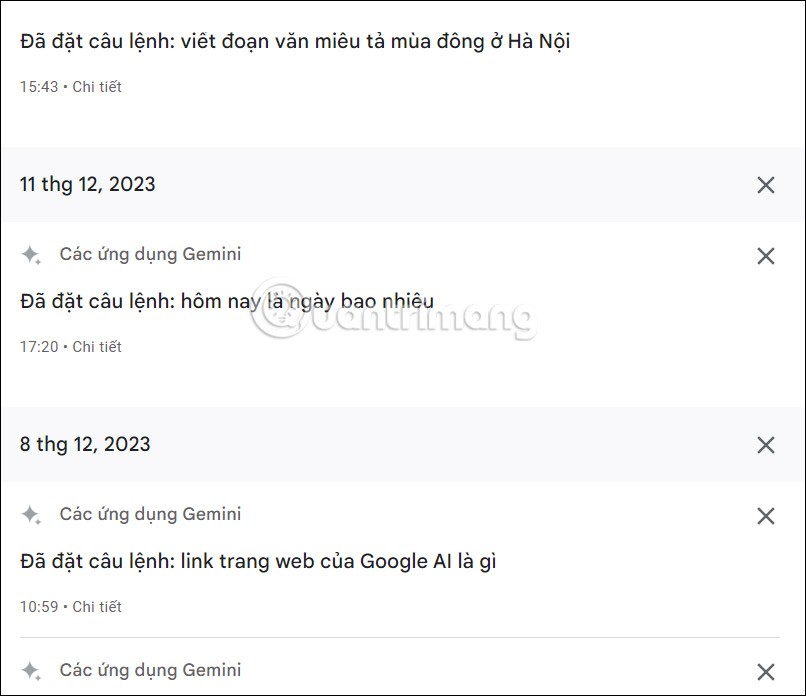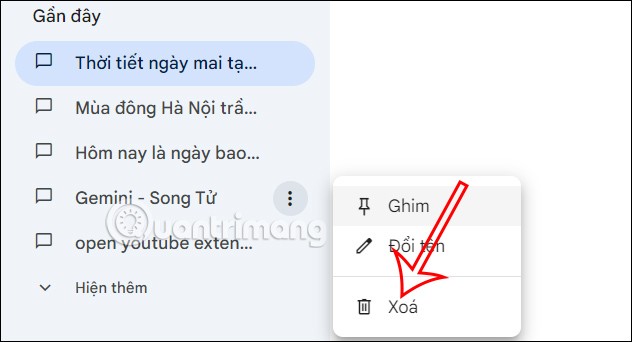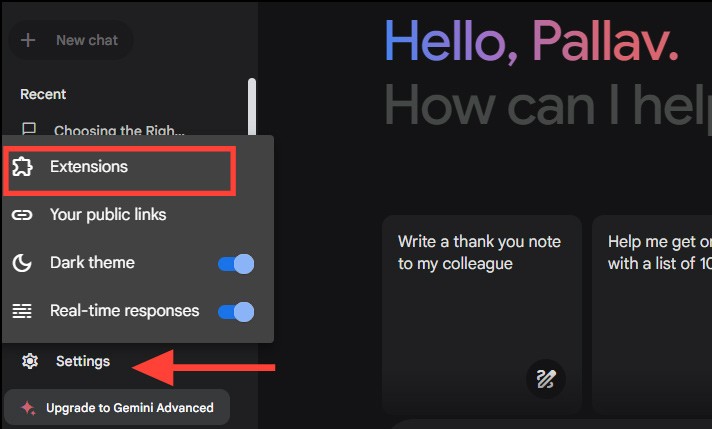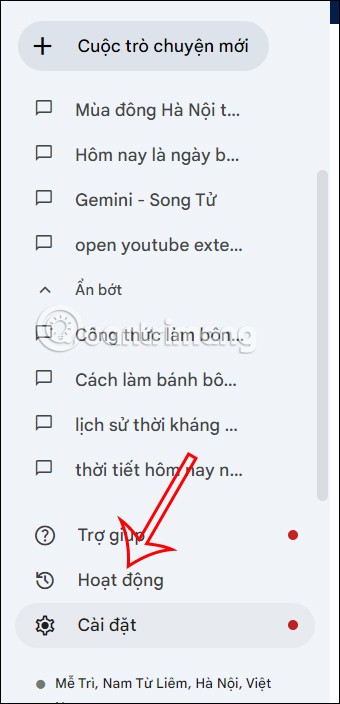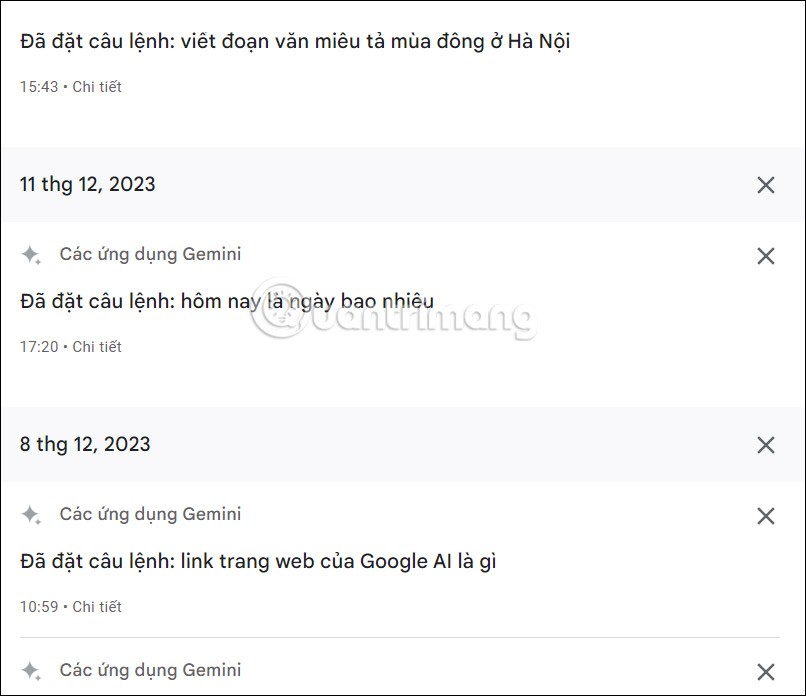Tutte le conversazioni di Google Gemini vengono salvate in un elenco e visualizzate direttamente sull'interfaccia, in modo che gli utenti possano rivederle in qualsiasi momento e, se necessario, anche eliminarle. Quindi, invece di eliminare l'intera cronologia di Google Gemini, puoi scegliere di eliminare solo le conversazioni che desideri. L'articolo seguente ti guiderà nell'eliminazione della chat di Google Gemini.
Come eliminare la chat di Google Gemini
Fase 1:
Puoi accedere a Google Gemini come di consueto. Vedremo quindi la cronologia della chat visualizzata sul lato sinistro dell'interfaccia dello schermo.

Fase 2:
Per eliminare una qualsiasi conversazione di Google Gemini , passa il mouse sulla conversazione, clicca sull'icona con i 3 punti accanto ad essa e seleziona Elimina dall'elenco visualizzato.
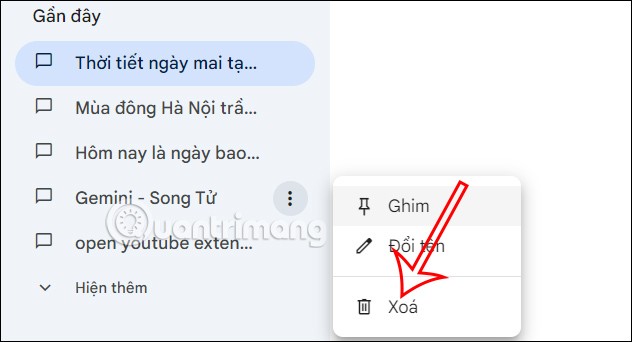
Fase 3:
A questo punto verrà chiesto all'utente se è sicuro di voler eliminare questa conversazione di Google Gemini. Per farlo, clicchiamo su Elimina . Per espandere l'elenco delle conversazioni salvate su Google Gemini, fai clic su Mostra altro qui sotto.
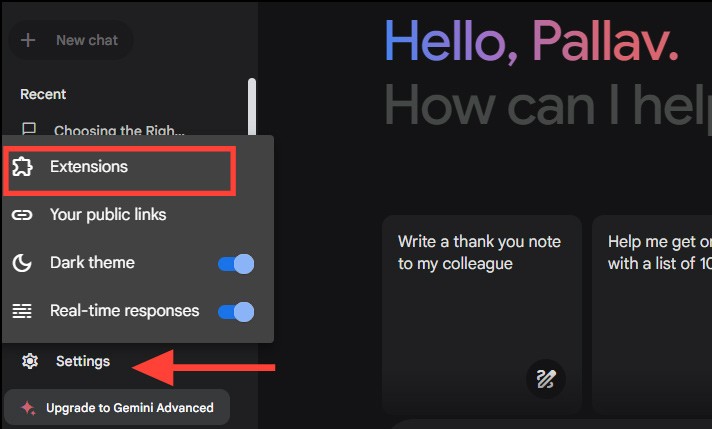
Come eliminare più chat di Google Gemini contemporaneamente
Oltre a eliminare singole conversazioni su Google Gemini, puoi eliminare più conversazioni contemporaneamente; eliminiamo la cronologia di Google Gemini.
Fase 1:
Fare clic sulla sezione Attività sul lato sinistro dell'interfaccia, come mostrato.
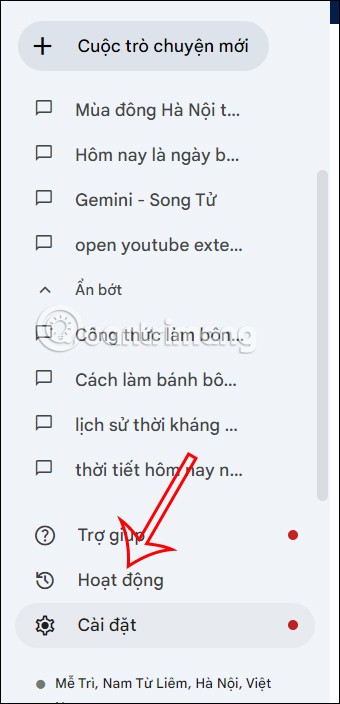
Fase 2:
Ora gli utenti potranno visualizzare maggiori dettagli sull'orario delle conversazioni, nonché opzioni per eliminare più conversazioni Google Gemini a loro piacimento.
Potete seguire le istruzioni dettagliate nell'articolo qui sotto.